教你在word文档中输入平方
1、打开相应的word文档,输入相关字母和要设置为平方的数字“2”。
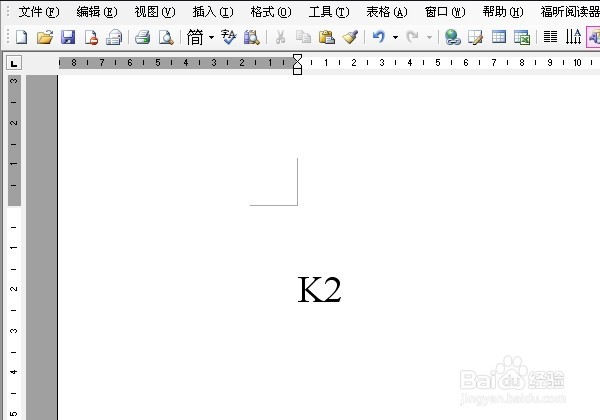
2、选中数字“2”。
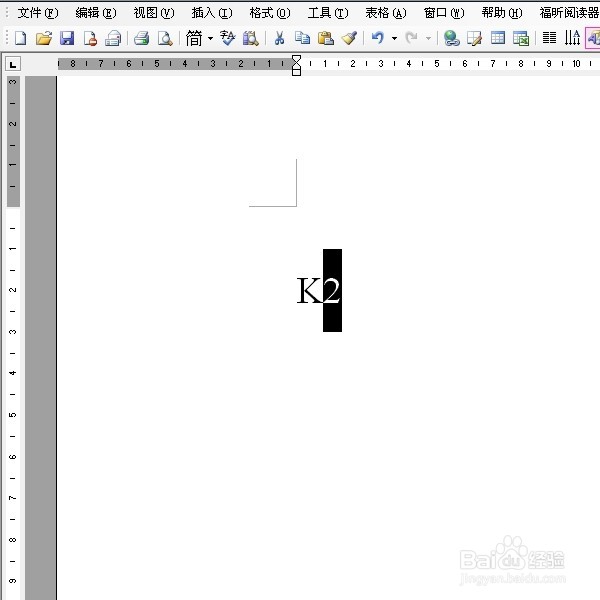
3、将鼠标定位至工具栏区域,右键单击鼠标,则出现各种工具集,选择“自定义”。
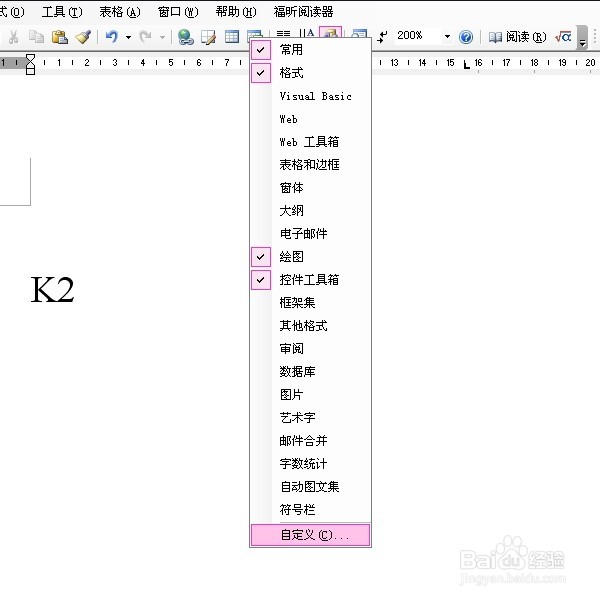
4、出现“自定义”对话框。点击“命令”选项卡,在“类别”中选择“格式”,在“命令”中选择“上标”。
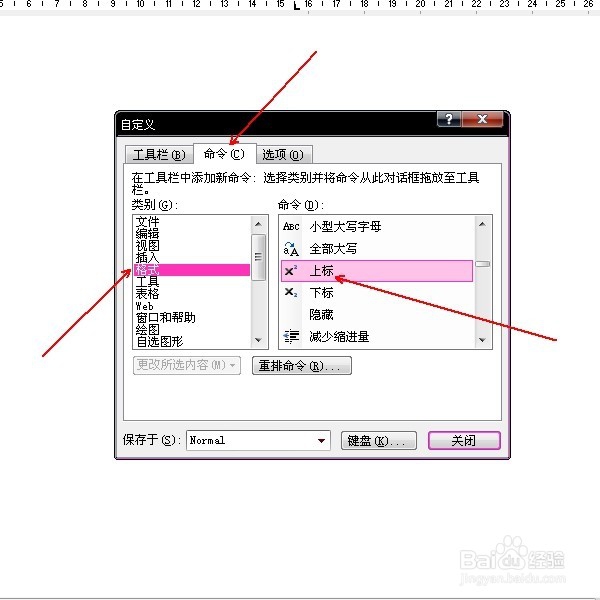
5、在选中“上标”的情况下,按住鼠标左键,将“上标”命令拖动到工具栏上的适当位置,点击“关闭”。
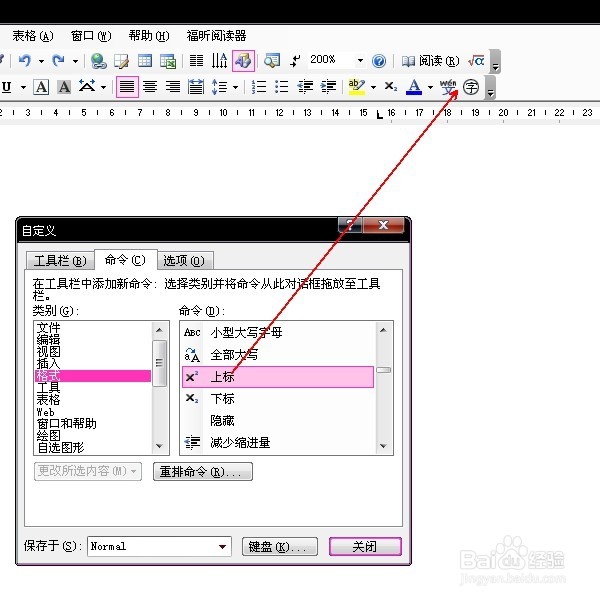
6、则“上标”按钮被添加到了工具栏上。
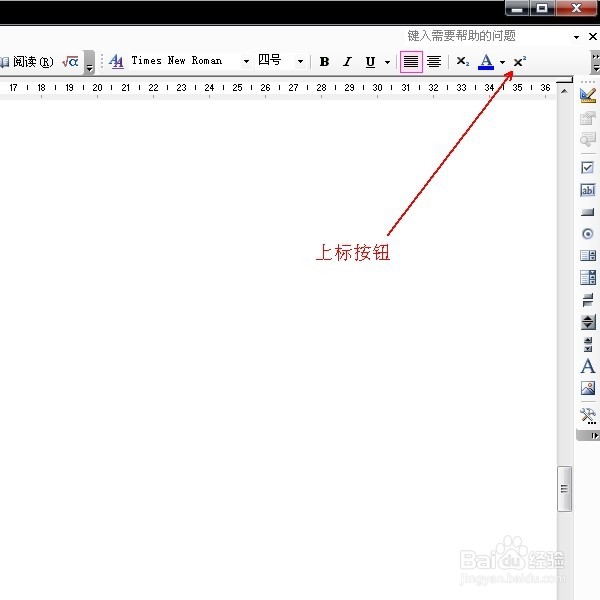
7、在工具栏上点击“上标”按钮。
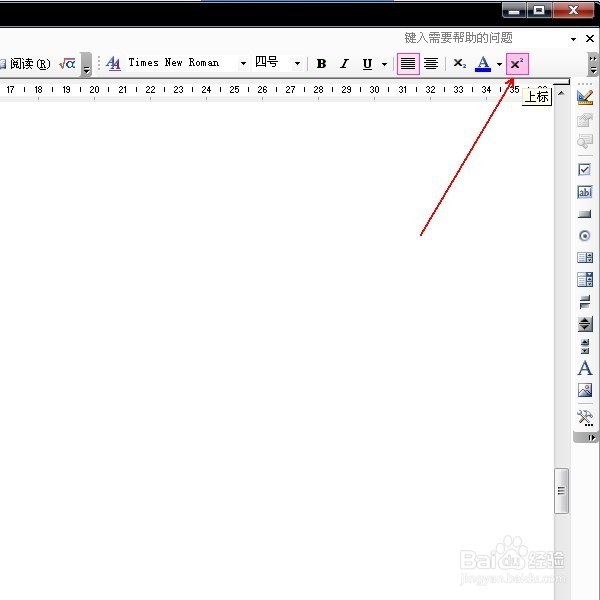
8、则相关字母的平方就显示出来了。
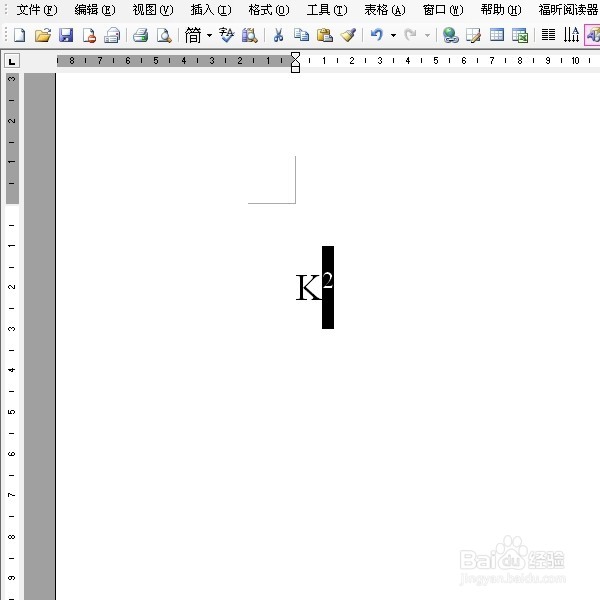
声明:本网站引用、摘录或转载内容仅供网站访问者交流或参考,不代表本站立场,如存在版权或非法内容,请联系站长删除,联系邮箱:site.kefu@qq.com。
阅读量:186
阅读量:189
阅读量:100
阅读量:63
阅读量:184